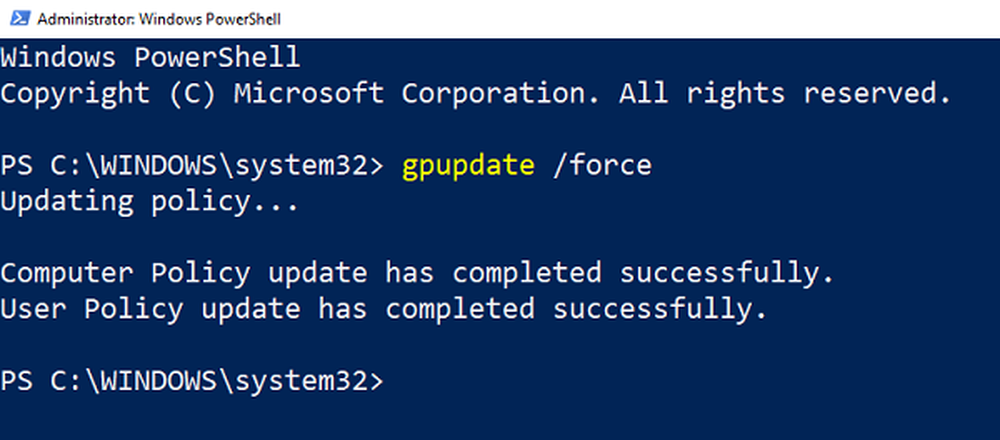Så här reparerar du Office och avinstallerar enskilda Microsoft Office-program

Har din Microsoft Office-installation skadats? Fungerar dina Office-program inte korrekt? I det här fallet, istället för att gå för en avinstalleringsinstallation, kanske du vill reparera installationen av Microsoft Office 2019/2016/2013/2010/2007 först. Så här är de steg du behöver för att reparera Microsoft Office, Office for Business, Office 365 Home och Business-utgåvor.
Reparationskontor 2019/2016

Öppna Kontrollpanelen och klicka på Program och funktioner.
Högerklicka på Office-programmet som du vill reparera och välj Byta.
Klicka sedan på Reparation> Fortsätt. Office kommer att börja reparera programmen.

När processen är klar startar du om datorn.
Online reparation av Office
Du kan också utföra Online Repair för Office 2019/2016 eller Office 365.
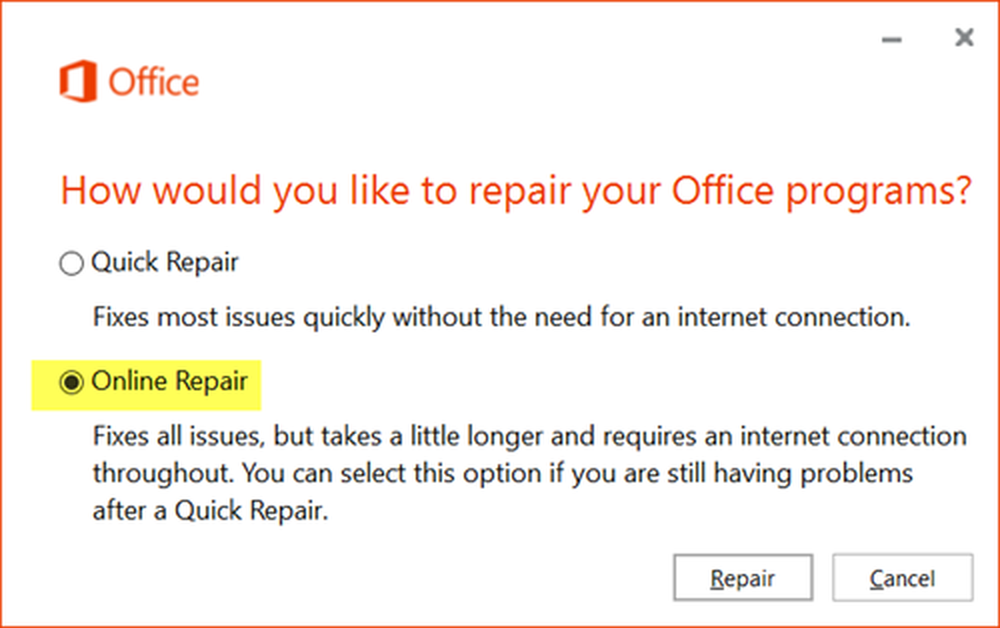
Snabb reparation körs snabbare men upptäcker och ersätter bara skadade filer. Online reparation tar längre tid, men gör en avinstallation och en fullständig reparation.
Växlar som hjälper dig att felsöka och reparera Microsoft Word
- För att helt enkelt återställa Word-registervärdena till standardtyp winword / r i startsökningen och tryck på Enter.
- För att förhindra att Word laddar makrotypen winword / m och tryck på Enter.
- Om du vill förhindra att Word lägger till dess tillägg skriver du in winword / a och tryck på Enter.
Avinstallera - Installera om Office 2013 eller Office 2010
- Öppna Kontrollpanelen och klicka på Program och funktioner.
- Dubbelklicka på Office.
- Programmet startar sin uninstallationsprocess
- Starta om datorn på nytt
Nu kan du gå in för en ny installation av Office igen.
Avinstallera enskilda Office-program
Du kan inte avinstallera enskilda Office-program. Om du bara vill installera specifika Office-program måste du avinstallera Office 2010 först och sedan installera om det med hjälp av en anpassad installation och välj de program du vill installera.
Installera bara välj program i Office
- Börja installera din Office-paket.
- Klicka på Anpassa i dialogrutan Välj installationen.
- Högerklicka på programmet / programmen som du inte vill installeras på fliken Installationsalternativ.
- Klicka på Installera nu för att slutföra den anpassade installationen.
Repair Office 2019/2016 via Windows 10 Inställningar

Windows 10 erbjuder reparationsfunktioner som ersätter några av kärnfilerna med originalfiler.
- Öppna Windows Inställningar och välj sedan Apps och funktioner.
- Bläddra för att hitta din Microsoft Office-installation, klicka på den och klicka sedan på Ändra.
- Det öppnar ett fönster.
- Välja Snabb reparation eller Online reparation och klicka sedan på Reparera knapp.
När du väljer att reparera kan du få två alternativ. Det beror på hur Microsoft Office installerades, dvs webbinstallatör eller offlineinstallatör (MSI-baserad).
- Webinstallerare: När du blir ombedd hur vill du reparera Office väljer du Online Repair> Repair. Använd inte snabb reparationsalternativ här.
- MSI-baserade: I "Ändra din installation" väljer du Reparera och klickar sedan på Fortsätt.
Reparationsprocessen säkerställer att app-data förblir orörd.
Se här om du inte kan avinstallera Microsoft Office. Ta en titt på Office Configuration Analyzer Tool. Det hjälper dig att analysera och identifiera Office-programproblem.
Hur man reparerar, uppdaterar eller avinstallerar Microsoft Office Click-to-Run kan också intressera dig.